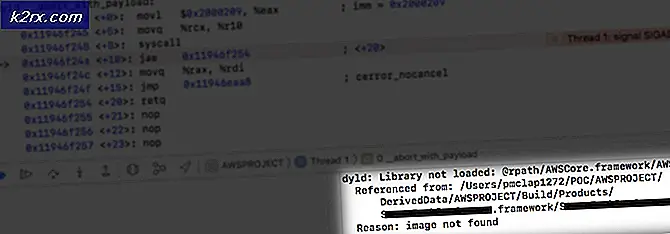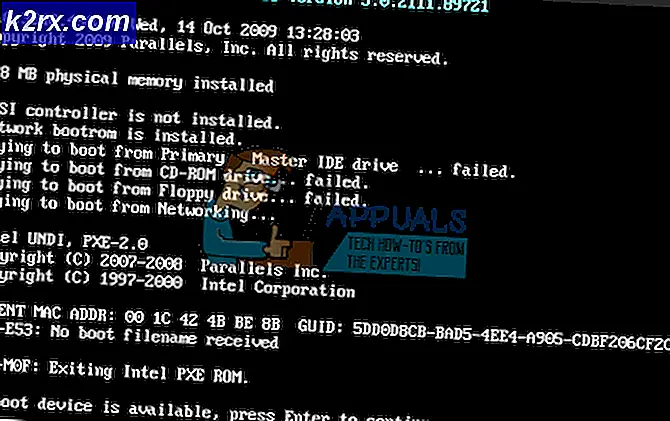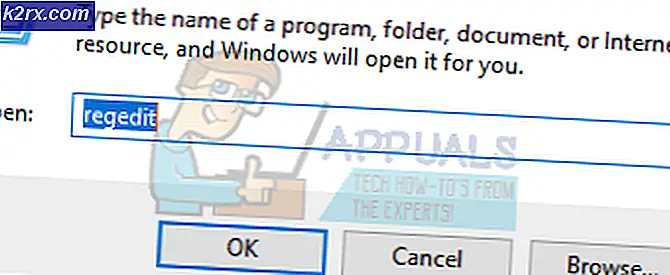Selesaikan Ukuran File Melebihi Kesalahan Batas 0x800700DF di Windows 10
Beberapa pengguna Windows 10 menghadapi "Kesalahan 0x800700DF: Ukuran file melebihi batas yang diperbolehkan dan tidak dapat disimpan”Saat mereka mencoba menyalin atau memindahkan folder tertentu dari atau ke penyimpanan cadangan online.
Ternyata, masalahnya hampir selalu terkait dengan batas unduhan yang diberlakukan baik oleh file registri bernama FileSizeLimitinBytes, oleh sistem file yang Anda gunakan saat ini, atau karena fakta bahwa layanan kunci dinonaktifkan secara paksa.
Berikut daftar penyebab potensial:
- Ini pada dasarnya adalah mekanisme perlindungan yang memastikan tidak ada aplikasi atau proses berbahaya yang dapat mengelabui sistem Anda agar mengunduh file tanpa izin eksplisit dari Anda.
Sekarang setelah Anda mengetahui penyebab utama masalah ini, berikut adalah cara memperbaiki masalah dan memastikan bahwa Kesalahan 0x800700DF masalah tidak kembali di masa depan.
1. Menyesuaikan nilai FileSizeLimitInBytes melalui Peninjau Suntingan Registri
Karena penyebab utama masalah ini adalah membatasi kuota unggah / unduh ukuran file, hal pertama yang harus Anda lakukan adalah memastikan bahwa file yang Anda coba unggah ke drive online (atau unduh dari drive online) lebih kecil dari ukuran maksimum. batas ukuran file yang diterima ditentukan di dalam Parameter Klien Web Anda.
Untuk memverifikasi apakah ini penyebab utama masalah, Anda harus menggunakan Editor Registri untuk menavigasi ke kunci Parameter WebClient dan melakukan referensi silang nilai FileSizwLimitInBytes dengan ukuran sebenarnya dari file yang Anda coba unduh atau unggah.
Untuk mempermudah Anda, kami telah mengumpulkan serangkaian petunjuk langkah demi langkah yang akan memandu Anda melalui proses pemeriksaan nilai FileSizeLimitInBytes saat ini dan memodifikasinya untuk mengakomodasi file yang Anda alami. 0x800700DF masalah dengan:
- tekan Tombol Windows + R untuk membuka a Lari kotak dialog. Selanjutnya, di dalam kotak teks, ketik 'Regedit' dan tekan Ctrl + Shift + Enter untuk membuka Editor Registri dengan akses admin.
- Saat Anda diminta oleh UAC (Kontrol Akun Pengguna) cepat, klik Iya untuk memberikan akses admin.
- Setelah Anda berada di dalam layar Editor Registri, gunakan menu di sisi kiri untuk menavigasi ke lokasi berikut:
HKEY_LOCAL_MACHINE \ SYSTEM \ CurrentControlSet \ Services \ WebClient \ Parameters
catatan: Anda dapat menavigasi ke sini secara manual atau Anda dapat menempelkan lokasi langsung ke bilah navigasi untuk langsung mencapainya.
- Setelah Anda tiba di lokasi yang benar, pindah ke menu sisi kanan layar dan klik dua kali FleSizeLimitInBytes.
- Selanjutnya, atur basis ke Desimal dan bandingkan data yang saat ini disetel dengan ukuran file yang Anda coba unduh atau unggah.
Catatan: Perlu diingat bahwa data nilai dalam byte - Jadi jika saat ini Mendasarkan nilai data 1000000000, file maksimum yang diperbolehkan hanya 1 GB. - Jika Mendasarkan data nilai berada di bawah ukuran file yang Anda coba unduh atau unggah, Anda harus dapat memperbaiki masalah dengan menyimpan data Nilai yang lebih tinggi. Jadi misalnya, jika ukuran file 4 GB, Anda perlu mengatur data nilai menjadi 4000000000 untuk memungkinkan transfer berjalan tanpa hal yang sama 0x800700DFkode kesalahan.
- Simpan perubahan setelah Anda melakukan modifikasi ini, kemudian lanjutkan dan mulai ulang komputer Anda dan lihat apakah masalah akhirnya teratasi.
Jika masalah masih belum terselesaikan atau Anda sedang mencari cara untuk mencegah masalah ini terjadi di masa mendatang, lanjutkan ke perbaikan potensial berikutnya di bawah ini.
2. Mengaktifkan layanan Klien Web (jika berlaku)
Jika Anda mengalami masalah ini saat mencoba mengunggah file besar ke SharePoint atau layanan cloud serupa dan sebelumnya Anda memastikan bahwa ukuran file tidak melebihi ukuran file maksimum yang diizinkan oleh FileSizeLimitInBytes, hal berikutnya yang harus Anda selidiki adalah jika layanan yang diperlukan untuk melakukan operasi ini diaktifkan.
Layanan utama yang digunakan untuk pertukaran data antara penyimpanan lokal Anda dan SharePoint (atau perangkat lunak berbeda yang menggunakan WebDAV) adalah Klien Web.
Beberapa pengguna terpengaruh yang sebelumnya kami temui 0x800700DFtelah melaporkan bahwa masalah segera hilang setelah mereka membuka layar Layanan dan memastikan bahwa layanan WebClient diizinkan untuk dijalankan dan dikonfigurasi agar dapat dipanggil untuk bertindak kapan pun diperlukan.
Ikuti petunjuk di bawah ini untuk memastikan bahwa layanan Klien Web diaktifkan untuk menyelesaikan 0x800700DF:
- tekan Tombol Windows + R untuk membuka a Lari kotak dialog. Selanjutnya, saat Anda diminta oleh Lari kotak teks, ketik 'Service.msc' dan tekan Memasukkan untuk membuka Jasa layar pada Windows 10. Di UAC (Perintah Akun Pengguna), klik Iya untuk memberikan akses admin.
- Di dalam Jasa layar, pindah ke bagian kanan layar dan temukan nama layanan Klien Web.
- Setelah Anda melihatnya, klik kanan padanya dan pilih Properti dari menu konteks yang baru saja muncul.
- Setelah Anda berada di dalam Properti layar dari Klien Web layanan, akses Umum tab dan ubah Jenis startup untuk Manual, lalu klik Mulailah untuk mengaktifkan layanan secara paksa jika saat ini dinonaktifkan.
- Setelah Anda memastikan bahwa layanan Klien Web diaktifkan, ulangi tindakan yang sebelumnya menyebabkan 0x800700DF dan lihat apakah masalahnya sekarang telah diperbaiki.
Jika masalah masih belum teratasi, lanjutkan ke perbaikan potensial berikutnya di bawah ini.
3. Mengubah sistem file di penyimpanan lokal Anda
Jika Anda hanya mengalami masalah ini saat mencoba mengunduh file yang melebihi 4 GB di penyimpanan lokal, Anda dengan jelas melihat 0x800700DF karena batasan yang disebabkan oleh sistem file Anda.
Kemungkinan besar, Anda mencoba mengunduh file pada drive yang menggunakan FAT32 yang hanya mendukung file dengan ukuran maksimum 4 GB, Berbeda dengan NTFS yang mendukung file hingga maksimal 16 TB.
Jika skenario ini dapat diterapkan, solusinya jelas - Anda harus bermigrasi ke NTFS untuk memfasilitasi transfer ukuran file yang lebih besar.
Ini mungkin sedikit merepotkan jika Anda hanya memiliki satu petisi yang juga memegang OS Anda - Dalam hal ini, Anda perlu mencadangkan data Anda terlebih dahulu sebelum mengubah sistem file dan menginstal ulang OS Anda.
Namun jika Anda mendapatkan kesalahan ini saat mencoba mengunduh di partisi mandiri yang tidak menyertakan OS Anda, Anda cukup memformat drive tersebut ke sistem file yang berbeda. Berikut panduan cepat langkah demi langkah tentang cara melakukannya:
Penting: Operasi ini secara efektif akan menghapus semua data yang saat ini Anda simpan di partisi. Jadi, jika Anda memiliki data penting yang tidak bisa hilang, luangkan waktu untuk melakukannya cadangkan data Anda terlebih dahulu sebelum memulai dengan langkah-langkah di bawah ini.
- Buka File Explorer cari drive yang bermasalah.
- Selanjutnya, klik kanan padanya dan pilih Format… dari menu konteks yang baru saja muncul.
- Di dalam menu Format Local Disk, atur Berkas sistem untuk NTFS dan Alokasi ukuran unit untuk Ukuran alokasi default.
- Selanjutnya, beri nama volume yang baru Anda format sebelum menghapus centang pada Format cepat kotak dan mengklik Mulailah.
- Setelah Anda mengkonfirmasi urutan pemformatan ke sistem file baru, tunggu dengan sabar sampai NTFS diberlakukan. Bergantung pada ukuran volume, operasi ini akan memakan waktu beberapa jam.
- Setelah Anda berhasil bertransisi ke sistem file baru, boot ulang PC Anda, lalu ulangi operasi yang sebelumnya menyebabkan 0x800700dfuntuk melihat apakah masalahnya sudah teratasi.